現在、ほとんどのサイトはPC、タブレット、スマホとも表示最適化されています(されているはず)。しかし何かしらの理由か、タイミングで、iPhoneのsafariでは、表示が崩れたり、変わるはずなのにうまく表示されないと感じるときもあります。
そういう「サイトの表示がおかしいなぁ」と思ったら、iPhoneのsafariのキャッシュクリアを試してみると良いと思います。
本記事では、サイト表示がおかしくなる理由とiPhoneのsafariのキャッシュクリア(キャッシュ削除)のやり方をご紹介します。
サイト表示がおかしくなる理由
safariでサイト閲覧される際に、閲覧スピードをあげるためにサイトのキャッシュを貯めています。たまに、古いキャッシュが貯まったまま、サイトが更新されても、古いキャッシュの影響で正常に表示されない時もあります。
これがサイト表示がおかしくなる主な原因となります。
iPhoneのsafariのキャッシュクリア(削除)のやり方
iPhoneなら、以下の簡単な方法で、safariのキャッシュクリアを行うことができます。
まず、iPhoneの設定アプリを開き、下のほうへスワイプして、safariを探します。
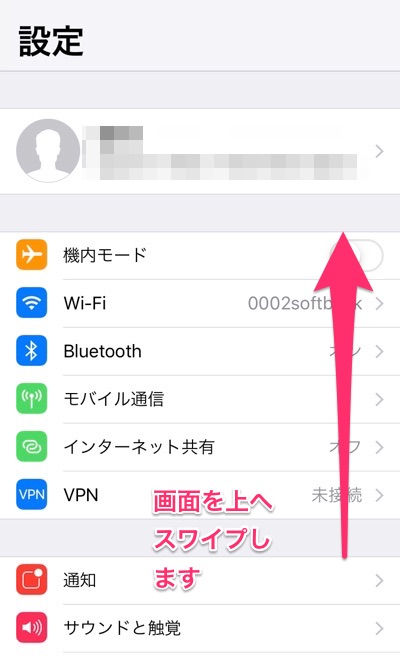
safariのアプリが見つかったら、それを選択して、次の画面を開きます。
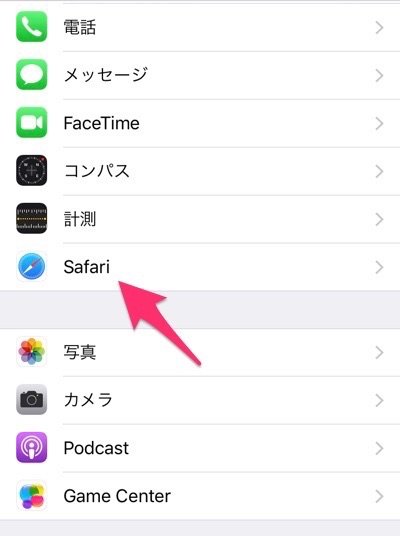
開いたら、safariの設定画面になります。ここでも、設定項目がたくさんがありますので、スワイプして一番下へいきます。
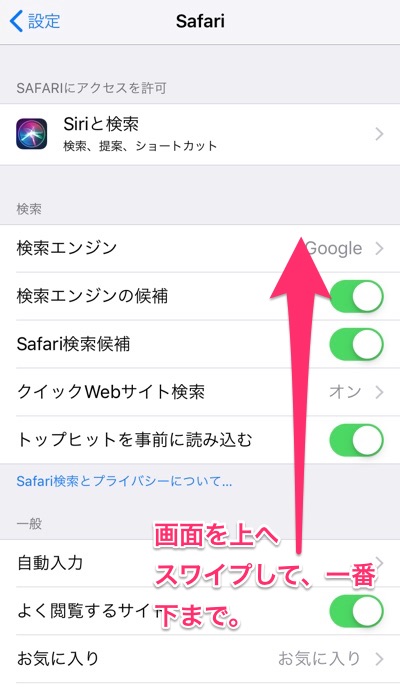
下に「履歴とWEBサイトデータを消去」ボタンがありますので、そこを選択します。
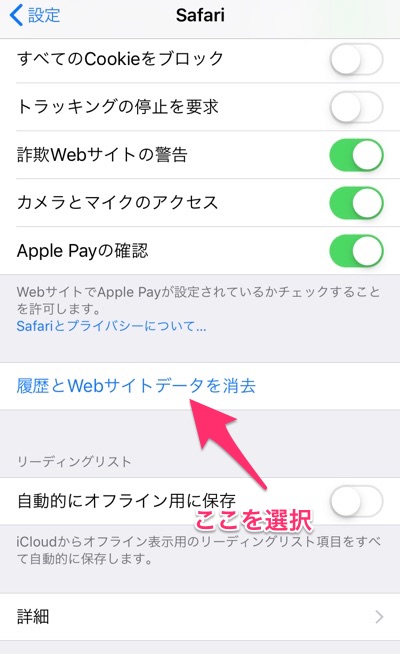
すると、下の画面のように、「削除しますか」と表示されますので、赤い文字の「履歴とデータを消去」を選択します。
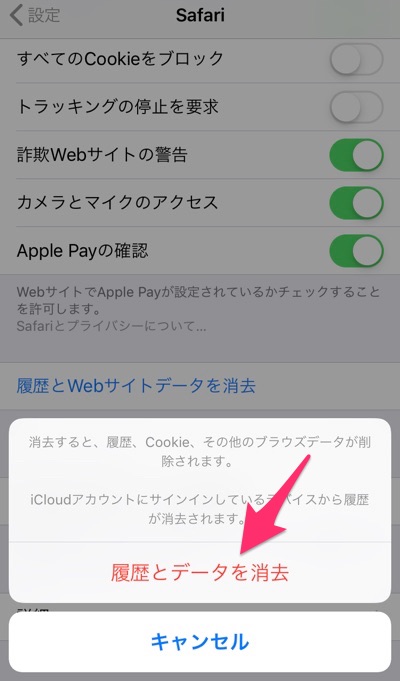
これで、safariのキャッシュがクリア(消去)されますので、再度safariのアプリを立ち上げて、サイトを表示してみてください。
ほとんどの場合、治るはずです。
ぜひ、試してみてください。

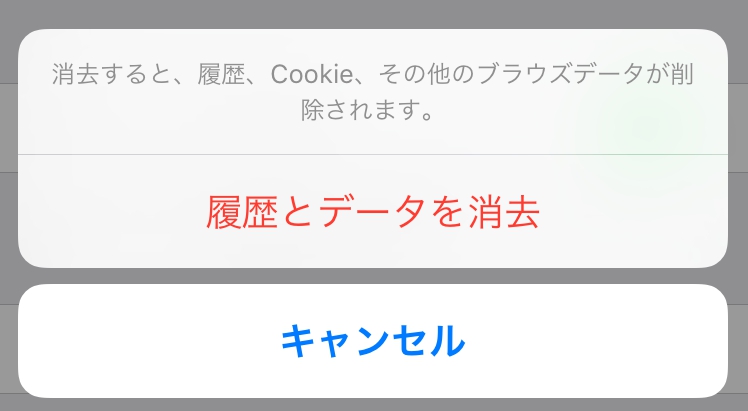
コメント